Itt van egy link Töltse le a Format Factory programot a videoformátumok PC-re való konvertálásához a legújabb verzióra.
Néha letöltünk videókat az internetről, és később kiderül, hogy a fájlformátum nem támogatott. Abban az időben keresünk A legjobb médialejátszó szoftver Windows 10 rendszerhez.
habár médialejátszó szoftver erős tetszik VLC Szinte minden népszerű videóformátumot és fájlt le tud játszani, mi van, ha bármilyen más eszközön szeretne videofájlokat lejátszani?
Ilyen esetben először a videót kompatibilis formátumba kell konvertálnia. Eddig több száz van Online videó konvertáló szoftver. Egyesek ingyenesek, míg mások prémium fiókot igényelnek.
Ha választanunk kellene A legjobb ingyenes videokonverter Windows 10 rendszerhez , választunk formátum Factory. Tehát ebben a cikkben arról fogunk beszélni Formátumgyár.
Mi az a Format Factory?

برنامج Formagyár أو Formátumgyár vagy angolul: formátum Factory Ez egy ingyenes videó konvertáló alkalmazás Windows operációs rendszerekhez, mint például (Windows 8 - Windows 10 - Windows 11). A menő dolog Formátumgyári program أو formátum Factory az, hogy támogatja a legtöbb népszerű videó formátumot, mint az MP4, MPG, AVI, 3GP, OGG, TIF, TGA, WMA, WMV és még sok más.
Ezenkívül az alkalmazás több mint 65 nyelvet támogat, és nagyon népszerű videó konverter. A videofájlok konvertálásán kívül DVD-lemezeket is írhat. Támogatja az iPod multimédiás és iPhone fájlformátumokat is.
Számos videó- és hangszerkesztő funkciót is kínál, mint például médiavágó, elosztó, ripper stb. Összességében ez egy nagyszerű videó konvertáló alkalmazás PC-re.
A Format Factory jellemzői
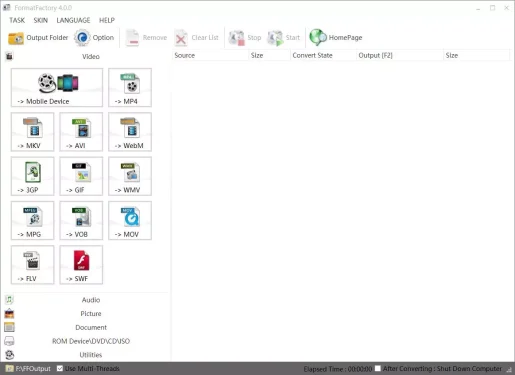
Most, hogy ismeri a programot formátum Factory Érdemes megismerni a tulajdonságait. A következő sorokon keresztül kiemeltük néhány legjobb tulajdonságát Formátumgyár Windows operációs rendszerhez. Tehát ismerkedjünk meg a program ezen funkcióival.
Ingyenes szoftver minden felhasználó számára
A Format Factory első és legfontosabb jellemzője, hogy ingyenes. Más ingyenes videokonverterekkel ellentétben, amelyek korlátozzák a fájlkonverziót, a Format Factory lehetővé teszi korlátlan számú fájl ingyenes konvertálását.
Nincs vízjel
Ez egyike azon kevés ingyenes videokonvertáló szoftvernek a Windows számára, amely nem ad vízjelet a konvertált videóhoz. A Format Factory azonban teljesen ingyenes, és nem tartalmaz vízjelet.
Sok nyelvet támogat
A Format Factory a legtöbb többnyelvű videó konvertáló program, amely több mint 62 nyelven működik szerte a világon.
Nagyszerű felhasználói felület és könnyen használható
A program könnyen használható felülettel és több ikonnal rendelkezik, amelyek nagyban megkönnyítik a programon végzett munkát. A program számos témát is kínál, amelyeket a használati ablakban módosíthat.
A fájlformátumok széles skáláját támogatja
A programmal videókat konvertálhat számos különféle bővítményre, valamint a telefonokon és videooldalakon, például a YouTube-on használt és általánosan használt kiterjesztésekre.
- Videó kiterjesztésHa van videója, a program számos formátumra és kiterjesztésre képes konvertálni, beleértve:
( MP4 - MPG - 3GP - AVI - WMV - SFW - FLV) és sokan mások. - hangkiterjesztésA program a hangot számos formátumba konvertálja, beleértve:MP3 - WAV - AMR - WMA - M4A - OGG - MMF) és még sok más.
- Képek kiterjesztésA program számos képbővítmény konvertálását is támogatja, ezért képes a képeket a kívánt kiterjesztésre konvertálni, például:
(JPG - JPEG - PNG - bmp tif) és sokan mások.
Videó szerkesztés
A program lehetőséget ad videók összevágására és egyesítésére, illetve a videó egy részének kivágására, ami megkönnyíti a videószerkesztés nagy részét.
Hangfájlok kibontása a videóból
Kiváló minőségben és egyszerűen kinyerhet hangfájlokat a videóból.
Hangfájlok konvertálása
Lehetővé teszi az audiofájlok konvertálását számos különböző formátumra és kiterjesztésre.
Hangklipek kivágása és egyesítése
A Format Factory program támogatja az audiofájlok egyszerű vágását és egyesítését is.
Fényképek konvertálása
Képes a képeket sok más formátumba konvertálni, nem korlátozódik a video- és audiofájlok konvertálására, hanem támogatja a képfájlformátumok konvertálását is.
Hozzon létre egy audio CD-t
A programmal audio-CD-t készíthet hangfájlokból, hogy közvetlenül MP3-lejátszókon működjön.
Csökkentse a videó méretét
Lehetővé teszi a videók méretének csökkentését anélkül, hogy az eredeti minőségüket befolyásolná, mivel megőrizheti a videók minőségét, ha meg szeretné osztani őket a YouTube-on.
Támogatja a tömörített fájlformátumokat
A program támogatja a tömörített fájlformátumokat is, mint pl.Postai irányítószám - RAR).
PDF fájlok konvertálása
A videók és hangok mellett a Format Factory használható TXT, DOC, XLS és HTM fájlformátumok konvertálására. Nem csak ez, hanem JPG képeket is kivonhat PDF fájlokból. A PDF fájlokat Word, TXT és HTM formátumba is konvertálja.
Javítsa meg a sérült videofájlokat
Magába foglalja A Format Factory legújabb verziója Van egy olyan funkciója is, amely kijavítja a sérült videofájlokat. A funkció azonban nem 100%-os.
Videó letöltő
A Format Factory legújabb verziója számos videó streaming webhelyről is támogatja a videók letöltését. Könnyen lehet Letölteni videókat Of Youtube و Dailymotion و Vimeo és mások a programon keresztül.
Ezek voltak a program legjobb tulajdonságai formátum Factory Windows 10 rendszerhez. Jobb lenne, ha elkezdené használni a programot, hogy felfedezze a sok rejtett funkciót.
Töltse le a Format Factory programot PC-re
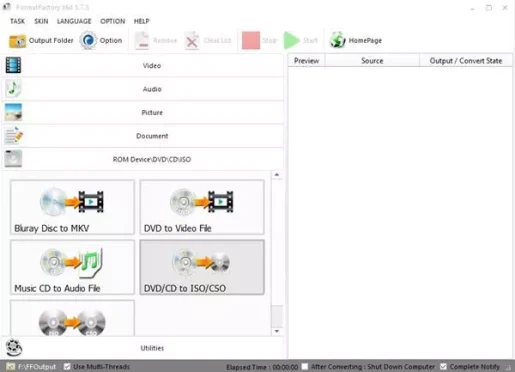
Most, hogy teljesen ismeri a Format Factoryt, érdemes telepítenie a programot a számítógépére. A Format Factory ingyenes szoftver; és akkor lehet Töltse le ingyen a Format Factoryt a hivatalos webhelyéről.
Ha azonban több rendszerre szeretné telepíteni a Format Factoryt, akkor jobb, ha letölti Formázza a gyári offline telepítőt. Az offline telepítőfájl nem igényel internetkapcsolatot, és többször is felhasználhatja.
Megosztottuk Önnel a Format Factory for Windows legújabb verziójához tartozó legfrissebb letöltési linkeket. Menjünk-hoz Formátum gyári letöltési linkek.
gyakori kérdések:
Ha a Format Factory alkalmazást bármely másik eszközre szeretné telepíteni, helyezze át az offline telepítőfájlokat egy USB-meghajtóra. Ezután csatlakoztassa az USB-meghajtót a számítógéphez a telepítőfájl telepítéséhez és futtatásához.
A telepítőfájl futtatása után kövesse a képernyőn előtte megjelenő utasításokat. A telepítés során ne felejtse el törölni a Bundled Programs jelölőnégyzetet. Ezután kövesse a képernyőn megjelenő utasításokat a telepítés befejezéséhez. ami a következő:
1. Kattintson a Format Factory telepítőfájlra, majd a megjelenő képernyőn kattintson a gombra Következő.
2. Megjelennek a programszabályzathoz kötött megállapodás feltételei, nyomja meg a gombot Elfogad!.
3. Ezután nyomja meg a gombot is Elfogad!.
4. Várja meg, amíg a program letölti a fájljait az operációs rendszerére.
5. Ezután a program automatikusan elindítja a telepítést, várjon egy kicsit, amíg a telepítés befejeződik.
6. A telepítési folyamat befejeződött, nyomja meg a gombot befejez.
7. A telepítés sikeresen befejeződött, nyomja meg a gombot közel.
Ezután a telepítés után nyissa meg a Format Factory alkalmazást az asztali parancsikonból vagy a Start menüből.
És akkor most már ingyenesen használhatja a videó konvertáló szoftvert.
Az előző telepítési lépések elvégzése után
1. Nyissa meg a programot az asztalon lévő ikonjával.
2. Ezt követően megjelenik Önnel a program főablakja vagy a számítógépre a videoformátumok konvertálására szolgáló Format Factory program főablakja, amely számos ikont tartalmaz, amelyeket sok fájl, videó, hang átalakítása során használ. , képek és PDF fájlok.
3. Válassza ki a konvertálni kívánt formátumot a program ablakában megjelenő ikonok segítségével, például kattintson az MP4-re a videók konvertálásához.
4. Megjelenik a videovezérlő ablak, nyomja meg a gombot Kimenet beállítása A konvertálni kívánt formátum kiválasztásához a lehetőségek nagy listája jelenik meg, válassza ki a megfelelőt, majd kattintson a OK.
5. Majd a listában Kimenet beállítása Minőség és méret szerint számos választási lehetőséget talál Optimális minőség és méret Válassza ki az Önnek megfelelőt, majd nyomja meg a gombot OK a beállítások mentéséhez.
A program számos olyan eszközt is lehetővé tesz, amelyek segítenek az összes fájl, videó, hang és kép konvertálásában, így ez egy integrált program bárki számára, aki az összes fájlt olyan formátumra és kiterjesztésre szeretné konvertálni, amelyet sok okostelefonban használnak. eszközöket.
Ez az útmutató arról szólt, hogyan Töltse le a Format Factory for Windows legújabb verzióját.
Ön is érdekelt lehet a következők megismerésében:
- A legjobb ingyenes online videokonvertáló webhelyek
- A 10 legjobb Android Video Converter alkalmazás 2023-ben
- Ismerje meg a 10-et A legjobb ingyenes HD Video Converter szoftver a Windows 10 2023 rendszerhez
- Töltse le az AVC Video Converter (Bármilyen Video Converter) programot Windows és Mac rendszerekhez
Reméljük, hasznosnak találja ezt a cikket Töltse le a Format Factory programot a videoformátumok PC-re való konvertálásához a legújabb verzióra. Oszd meg velünk véleményedet és tapasztalataidat kommentben.










